Apple製品:端末の詳細
端末の詳細
コンソールの左側ペインで任意の端末グループを選択すると、(図1)のような端末一覧が表示されます。(図1)

(図1)の中の任意の端末名をクリックすると、(図2)のように、当該端末の属性情報が表示されます。(図2)
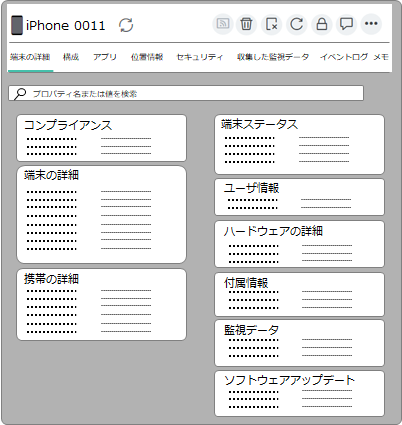 下記の全ての表の赤文字の項目は、直近の「接続」の時に、サーバが収集したデータです。「チェックイン」の時には収集できない項目です。
下記の全ての表の赤文字の項目は、直近の「接続」の時に、サーバが収集したデータです。「チェックイン」の時には収集できない項目です。1. コンプライアンス
(表1)
| 項 目 | 説 名 |
|---|---|
| コンプライアンス ステータス |
端末が正常な管理対象になっているかどうか
|
| エージェント互換 | インストールされたエージェントが、端末モデルと適合性があるかどうか。 適合性があると「はい」 |
2. 端末の詳細
(表2)
| 項 目 | 説 名 |
|---|---|
| 端末種別 | Apple製品の場合、iOSかmacOSか |
| 端末ID | 登録時にMobiControlが付番した16進法番号 |
| 登録実行日時 | MobiControlに登録した日時 |
| 端末ファミリー | 端末登録ルール作成時の上辺タブの名前 |
| IPアドレス | Apple製品の場合、最後に「接続」した時のIPアドレス。チェックインした時のIPアドレスではない。 |
| エージェントオンライン | 「接続」しているか否か。端末ユーザがMobiControlエージェントまたは SDK for iOSをアドオンしたアプリを起動、若しくは、コンソールから送られたメッセージをタップすると「接続」する。 |
| 端末モード | 下記のいずれかの表示
|
| OSバージョン | 直近のチェックイン時のOSバージョン |
| パス | 所属する端末グループの階層関係 |
| Deployment Server | 端末を管理しているデプロイメントサーバの名前 |
| エージェントバージョン | MobiControlのエージェントソフトのバージョン |
| エージェントなし | エージェントレスで運用しているかどうか
(iOS端末では、機能制限があることを前提に、MobiControlエージェントが無くても運用ができます) |
| エージェント チェックイン時間 | MobiControlエージェントによる直近のチェックイン時刻
(エージェントチェックインは「接続」の後に実行される) |
| エージェント接続時間 | MobiControlエージェントによる直近の接続時刻 |
| エージェント切断時間 | MobiControlエージェントによる直近の接続の後に切断した時刻 |
| ネットワーク接続タイプ | 直近のチェックインの時に、端末が直接的に接続していた回線の種類: 「携帯電話回線」経由か「WiFi」 |
| パーソナイラズされた名前 | 端末の「設定」-->「一般」-->「情報」-->「名前」で表示されている名前。コンソールに表示される端末名ではない。 |
| 電話番号 | 契約キャリアから割り当てられた電話番号 |
| ビルドバージョン | iOS または macOS のビルド番号 |
| バイパスアクティブ化 ロック ステータス (アクティベーションロック・バイパスのステータス) 監視モードの端末でのみ有効な機能 |
コンソールからのリモートWipeの後には、端末をアクティベーション(初期設定)をすることになります。
予め、端末にアクティベーションロックのバイパスを要求しておくと、アクティベーションの作業が
簡単にできます。 具体的には、Apple ID とパスワードまたは、バイパスコードの入力作業を回避(バイパス)できます。 次の5種類の値が表示されます。
|
| 登録済 | MobiControlに登録されているか否か |
| 紛失モード | 紛失モードにすることができるか否か。できない場合は「該当なし」 監視モードの端末でのみ、紛失モードにすることが可能 |
| iTunesハッシュID | PCのiTunesにバックアップする時に使われるID |
| MDMステータス更新 | 端末のMDMプロトコルが、端末のステータス情報を収集した直近の時刻。 端末の直近のチェックインよりは前の時刻になる。 |
3. 携帯の詳細
(表3)
| 項 目 | 説 名 |
|---|---|
| 携帯電話のキャリア | 現在接続中の携帯電話会社。契約した携帯電話通信会社でないことがある。 |
| ICCID | ICカード識別子。SIMカードの識別番号の一つ。19桁。 |
| IMEI/MEID/ESN |
端末識別番号 IMEI (International Mobile Equipment Identity) MEID (Mobile Equipment Identfier) ESN(Electric Serial Number) |
| ローミング | 現在、ローミング中か否か |
| 携帯の通信方式 | 2G通信をする場合の通信方式
|
| キャリアの設定バージョン | 端末で、「設定」-->「一般」-->「情報」--> 「キャリア」の数字 |
| 現在のMCC | 接続中の通信会社の国番号 日本は440と441。ローミング中は外国の国番号を表示 |
| 現在のMNC | 接続中の通信会社の網識別番号。ローミング中は海外のキャリアの網識別番号< |
| データローミングが有効 | 「設定」-->「モバイルデータ通信」-->「通信のオプション」-->「データローミング」を
オンにしてある。 コンソール管理者は、「データローミング」ができないアプリを指定できる。 |
| SIMキャリアネットワーク | SIMを購入したキャリアの名前。現在接続中のキャリアと異なることがある。 |
| 加入者のMMC | 契約したキャリアの国番号 |
| 加入者のMNC | 契約した通信会社の網識別番号|
| 音声ローミングが有効 | 「設定」-->「モバイルデータ通信」-->「通信のオプション」-->「ローミング」で音声ローミングをオンに してあるときは、「はい」 |
4. 端末ステータス
(表4)
| 項 目 | 説 名 |
|---|---|
| Exchangeがブロックされました | MS ExchangeのフロントサーバであるExchange ActiveSyncに対し、アクセス拒否を指示したかどうか。 指示してないときは、「いいえ」 |
| Exchangeのステータス | MS Exchangeサーバへのアクセス許容/拒否 許容されているときは、「いいえ」、拒否されているときは「はい」 |
| 暗号化済 | パスコードまたはTouch IDを設定しているか否か |
| OSセキュア | 脱獄(JailBreak)しているか否か。してないと「はい」 |
| パスコードが有効 | パスコードの設定をしてあるか否か |
| アクティブ化ロック | アクティベーションロックが有効状態なら「はい」、無効状態なら「いいえ」が表示される。詳しくは、 アクティベーションロックとそのバイパスを参照。 |
| 「iphoneを探す」を有効にする | 有効にしてあると「はい」 |
| おやすみモードを有効にする | 有効にしてあると「はい」 |
| iTunesストアがアクティブ | iTunesストアにアクセス可能か否か |
| パーソナルホットスポットを有効にする | 端末がテザリング(WiFiルータに)なっていると「はい」 |
| 監視下 | 端末が監視モードになっている。 |
5. ユーザ情報
端末登録ルールの設定では、認証サービスでの本人認証を「必要とする」か、「必要としない」の選択肢があります。
どの選択肢を採用するかによって、このユーザ情報欄の表示が変わります。
| 端末登録ルールの設定 | ||
| 認証サービスで認証しない | 認証サービスで認証する | |
| iOS | 何も表示されない | 認証サービスでのユーザ情報が表示される |
| macOSコンピュータ | macOSコンピュータにログインするときに入力するログインユーザ名が表示される | |
(表5)
| 項 目 | 説 名 |
|---|---|
| ユーザ名 | AD_DSでのユーザ名。 |
| 名 | 下の名前。英語のFirst Name |
| ドメイン名 | AD_DSのドメイン名 |
| UPN | ユーザープリンシパル名。ユーザ名とAD_DSのFQDNドメイン名を @で接続した文字列 |
| ID | AD_DSのユーザアカウントのSID(Secure Identifier)。AD_DSにユーザを登録したときに自動的に発行されるID番号。 |
ユーザ情報が空白の場合は、手動で入力ができます。
 をクリックすると、
設定してあるディレクトリサービスの接続プロファイルの名前一覧が表示されます。
複数のディレクトリサービスの接続プロファイルを設定してある場合は、右端をプルダウンすると、複数の
ディレクトリサービスの接続プロファイルのリストが表示されるので
その中から該当するディレクトリサービスの接続プロファイルを選択します。
をクリックすると、
設定してあるディレクトリサービスの接続プロファイルの名前一覧が表示されます。
複数のディレクトリサービスの接続プロファイルを設定してある場合は、右端をプルダウンすると、複数の
ディレクトリサービスの接続プロファイルのリストが表示されるので
その中から該当するディレクトリサービスの接続プロファイルを選択します。
続けてユーザ名を入力します。ユーザ名の全ての文字列を入力しなくても、半角で最初の4文字を 入力すると、ユーザ名候補が表示されます。それを選択すると(表5)の情報が自動的に表示されます。
 をクリックすると、
設定してあるディレクトリサービスの接続プロファイルの名前一覧が表示されます。
複数のディレクトリサービスの接続プロファイルを設定してある場合は、右端をプルダウンすると、複数の
ディレクトリサービスの接続プロファイルのリストが表示されるので
その中から該当するディレクトリサービスの接続プロファイルを選択します。
をクリックすると、
設定してあるディレクトリサービスの接続プロファイルの名前一覧が表示されます。
複数のディレクトリサービスの接続プロファイルを設定してある場合は、右端をプルダウンすると、複数の
ディレクトリサービスの接続プロファイルのリストが表示されるので
その中から該当するディレクトリサービスの接続プロファイルを選択します。続けてユーザ名を入力します。ユーザ名の全ての文字列を入力しなくても、半角で最初の4文字を 入力すると、ユーザ名候補が表示されます。それを選択すると(表5)の情報が自動的に表示されます。
6. ハードウェアの詳細
(表6)
| 項 目 | 説 名 |
|---|---|
| MACアドレス | WiFiモデムのMACアドレス |
| メーカー | Apple |
| モデル | iPHone、iPad、MacBook、iMac、MacPro、MacMiniの区別 |
| 総メモリ | メモリ容量。一時的記憶装置の容量 |
| 総ストレージ | 永続的記憶装置の容量 |
| 書込可能なメモリ容量 | メモリの空き容量 |
| 書込可能なストレージ | ストレージの空き容量 |
| バッテリステータス | バッテリの残量 |
| ハードウェア暗号化機能 | 暗号化の鍵をハードウェア(チップ)に保存する方式の場合、「データの保護が有効」と表示する |
| BluetoothのMACアドレス | |
| メーカーのシリアル番号 | 製造時にメーカーがつけた16進法番号 |
| モデル番号 | メーカーが付けたモデル番号 |
| モデムのファームウェア | WiFiモデムのファーウェアバージョン |
| 製品名 | 商品としてのモデル番号 |
7. 付属情報
コンソール管理者が追加的に入力した端末に関する情報。
任意の情報を付加できる。例えば、「所属部門名」、「会社支給か私物か」、「端末ユーザ名」、「端末ユーザのメールアドレス」、「端末の資産台帳番号」
など。
詳しくは、端末グループと端末の付属情報を参照ください。
詳しくは、端末グループと端末の付属情報を参照ください。
8. ソフトウェアアップデート
(表7)
| 項 目 | 説 名 |
|---|---|
| ソフトウェアアップデートを入手できます | アップデートできるOSの新バージョン・ビルドがあるか否か |
| 最後に使用できる OS アップデートをスキャン | アップデートできるOSの新バージョン・ビルドがあるか否かを チェックした日時 |
端末のステータス情報は、直近のチェックインで、サーバが収集した情報です。
但し、下記の情報は、直近の「接続」の時に、サーバが収集した情報です。
- IPアドレス
- バッテリ空き容量
- 総メモリと書込可能なメモリ容量
- 脱獄(JailBreak)しているかどうか